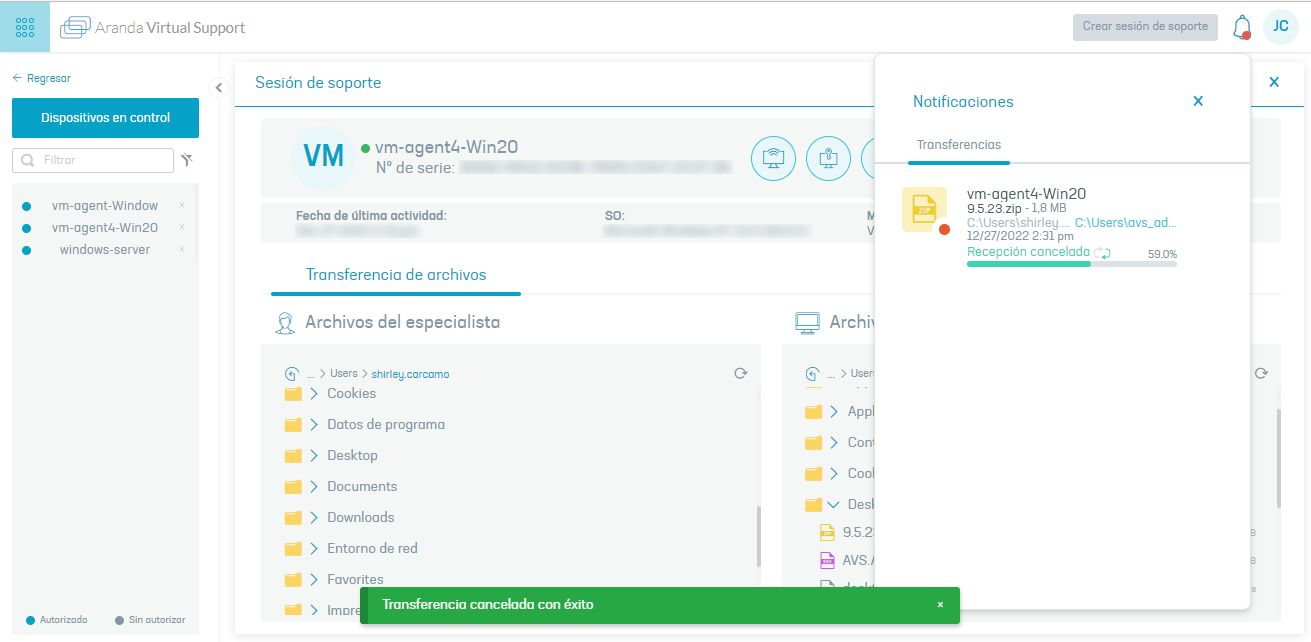Para realizar a transferência de arquivos, as seguintes condições devem ser atendidas:
⚐ Requisitos:
- A estação de trabalho deve ter Agente instalado e, se necessário, o Configurações do agente.
- O especialista deve ter o Agente Especialista no seu dispositivo e tenha permissões de acesso ao site da AVS para gerenciamento de dispositivos e sessões de suporte.
O Sessão de suporte deve estar ativo e autorizado.
O especialista deve ter as portas 5021 e 5029 disponíveis.
⚐ Importante Atualmente, a funcionalidade de transferência de arquivos não está disponível para endpoints do MacOS.
Além dos requisitos acima, o especialista deve seguir os seguintes passos:
1. Abra a sessão de suporte e clique em Ligar:
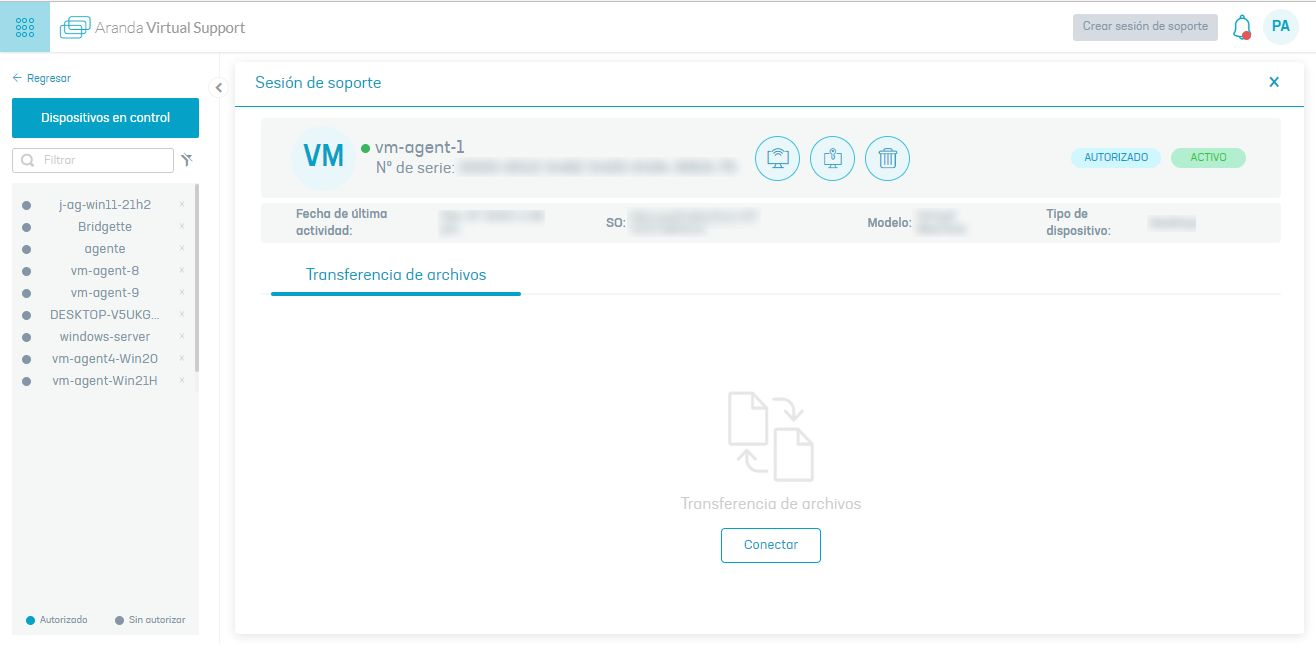
⚐ Nota: Durante a conexão, o Pegue o controle remoto, Solicitar autorização e Desautorizar sessão de suporte não estará disponível.
2. Esta ação habilita duas janelas mostrando os dispositivos e unidades de disco dos computadores especialista e estação de trabalho, permitindo a conexão entre as duas máquinas:
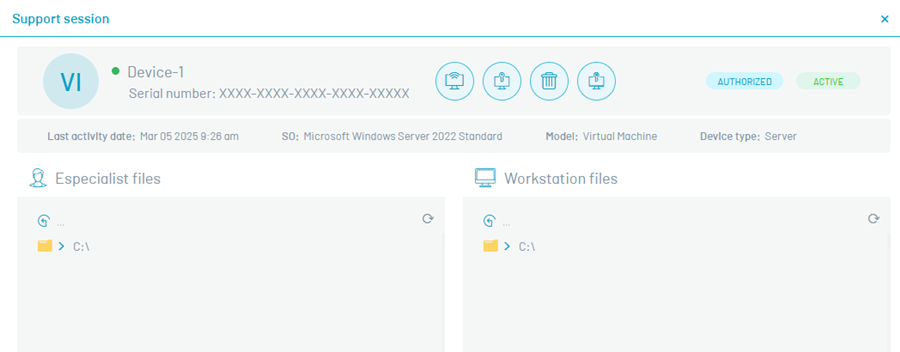
3. Selecionar uma unidade de disco abre as pastas e arquivos nela. Os arquivos têm as seguintes informações:
- Nome do arquivo com sua respectiva extensão (.exe, .xlxs, .txt, .pdf, .docx)
- Tamanho em bytes (KB, MB, GB)
- Data de modificação.
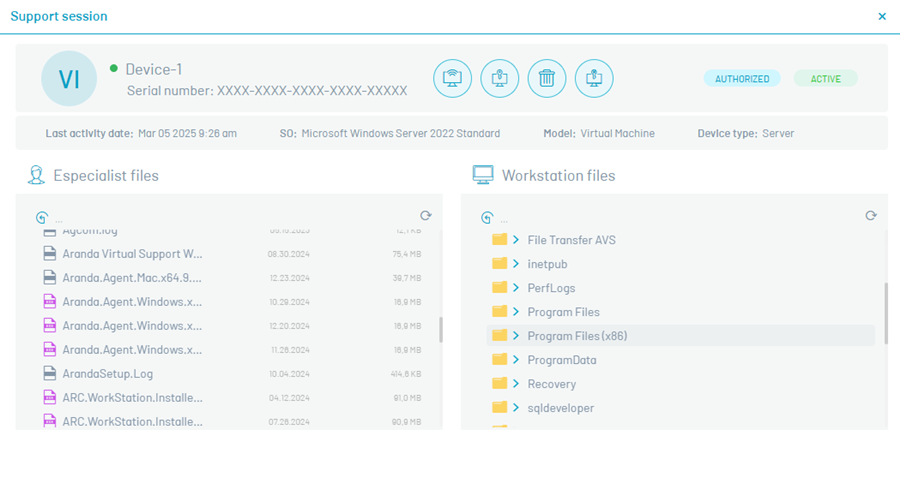
⚐ Nota: Quando o especialista executa uma transferência de arquivos pela primeira vez, o usuário da estação de trabalho recebe um alerta de segurança do Firewall Permissões geradas pelo agente.
Transferir arquivos
1. Para realizar uma transferência de arquivo de um dispositivo para outro, selecione um arquivo, mova-o e salve-o na pasta desejada. A transferência de arquivos é bidirecional entre a estação de trabalho e o especialista.
2. A execução da ação acima ativa um pop-up perguntando se você deseja transferir o arquivo.
3. Ao confirmar a transferência, uma mensagem de início de transferência é recebida e a bandeja de notificação é observada com as seguintes informações:
- Nome da estação de trabalho
- Nome do arquivo
- Tamanho do arquivo em bytes (KB, MB, GB)
- Caminho de origem do arquivo
- Destino do arquivo
- Data de transferência
- Porcentagem de progresso da transferência
- Número de bytes transferidos
- Mensagem indicando se o especialista está enviando ou recebendo o arquivo
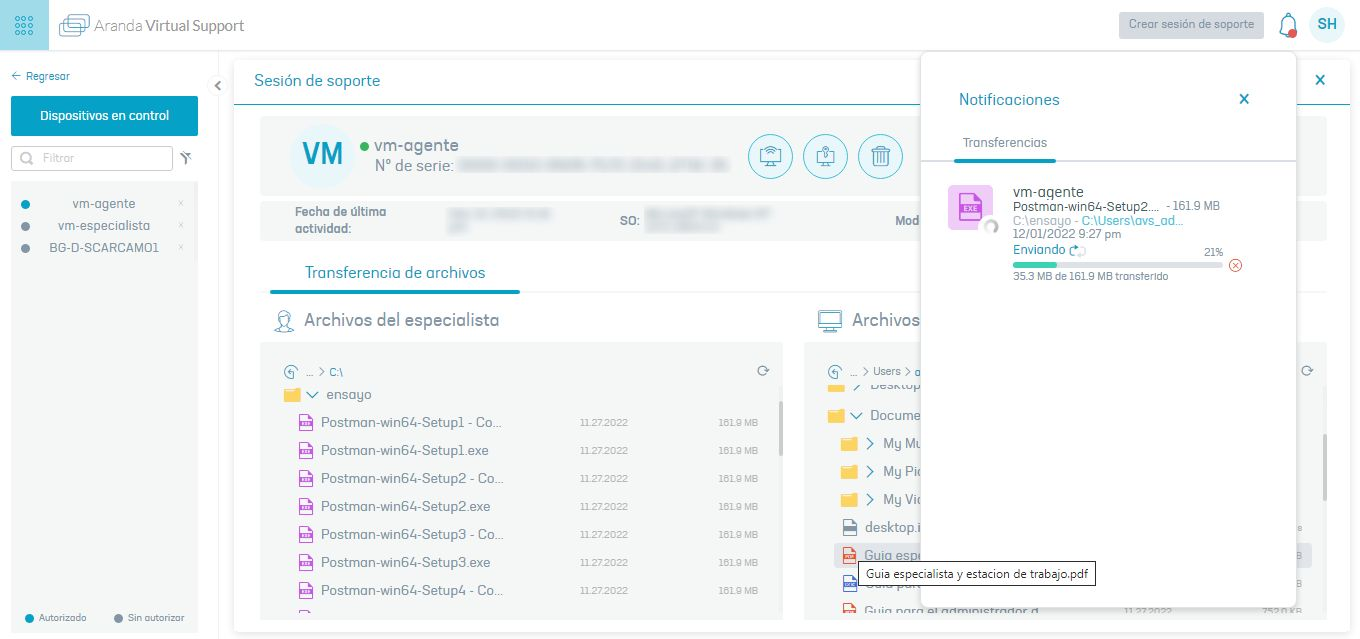
4. Se a transferência for bem-sucedida, uma mensagem aparecerá na bandeja de notificação: “Envio bem-sucedido” ou “Recebido com sucesso”.
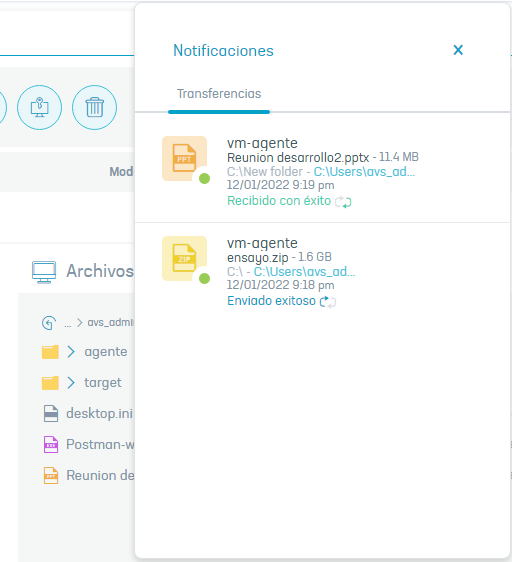
⚐ Nota: Se durante a transferência de arquivos o especialista rejeitar a sessão de suporte, as transferências ativas serão canceladas automaticamente.
5. Se a transferência falhar, uma mensagem de erro aparecerá na bandeja de notificação:
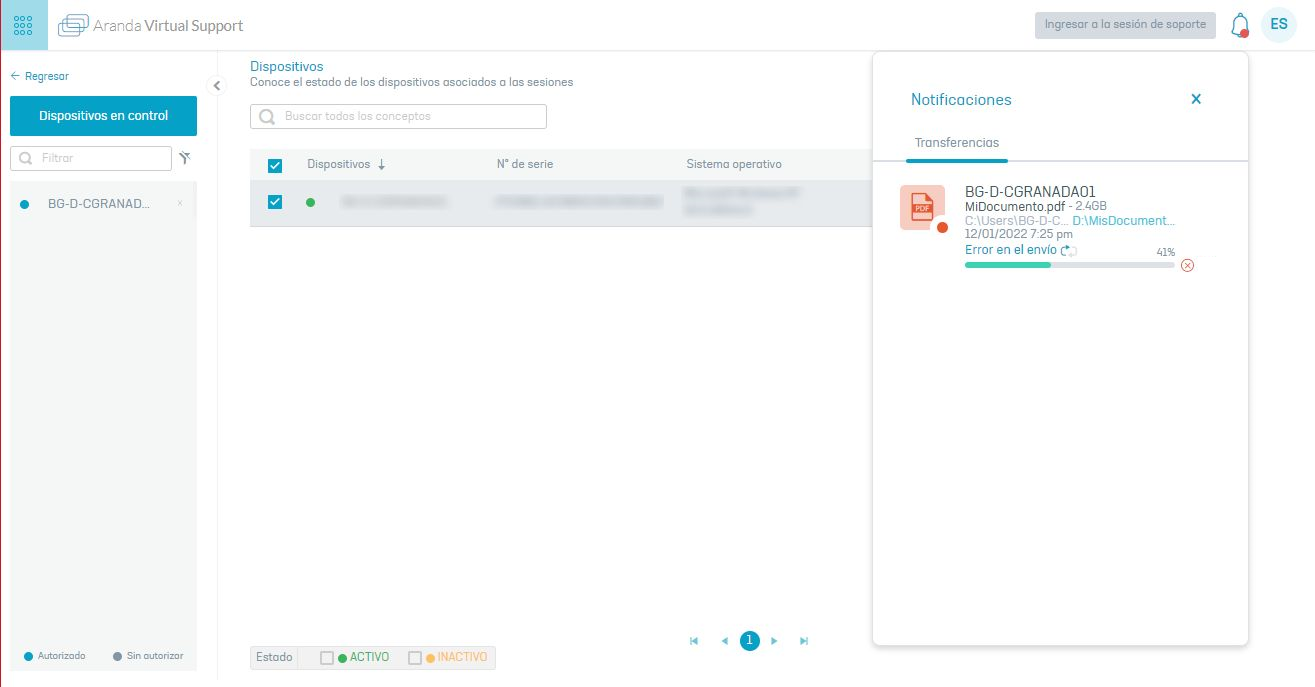
6. As transferências com falha podem ser canceladas para exclusão com o fechar.
⚐ Anotações:
- Não é possível arrastar pastas de um dispositivo para outro.
- Quando uma ação não autorizada é executada ou ocorre um erro, uma das seguintes mensagens é recebida:
| Mensagem | Descrição |
|---|---|
| Conexão com a estação de trabalho perdida | Ao tentar conectar o especialista à estação de trabalho, a estação de trabalho tem problemas com a Internet ou com o equipamento de conexão. |
| Talvez você queira transferir o arquivo para o outro site? | Ocorre quando um arquivo é enviado para o mesmo dispositivo de origem (por exemplo, de estação de trabalho para estação de trabalho). |
| Talvez você queira transferir o arquivo para uma pasta? | Ocorre quando um arquivo é arrastado e solto em outro arquivo, de um dispositivo para outro. |
| A transferência deste arquivo já está em andamento | Ocorre quando um arquivo é transferido duas vezes ao mesmo tempo para a mesma pasta. |
| O serviço especializado caiu | Esta mensagem é apresentada devido a falhas ao tentar conectar os dispositivos do especialista e a estação de trabalho. |
Cancelar transferência de arquivos
1. Quaisquer transferências com falha ou em andamento podem ser canceladas. Para cancelar, clique no ícone de fechamento à direita da barra de progresso da transferência.
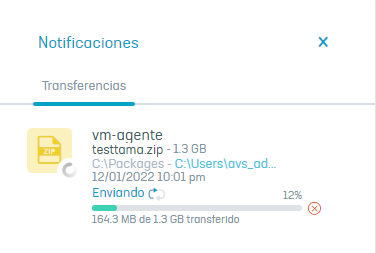
2. Uma janela pop-up será aberta perguntando se você deseja cancelar a transferência. Clique em OK
3. Se o cancelamento for bem-sucedido, a mensagem “Transferência cancelada com sucesso”: